可能有很多朋友在平时使用 iPhone 时都会报怨流量用得太快,或者流量不够用又超出了。可能我们还并不是太清楚这些网络流量都是怎么用的。现在好了,在 iOS7新版本系统中可以很方便地查看每一个应用究竟用了多少流量,甚至是系统服务使用的流量也可以看到。有了这项功能以后,大家就可以看看流量统计数据,关闭那些没用的应用或者系统服务,从而阻止网络流量流失。这里以iOS 7测试版为例,为大家分享在新系统中如何设置蜂窝移动网络的方法。
1、找到主屏上的“设置”图标,点击打开,如图所示
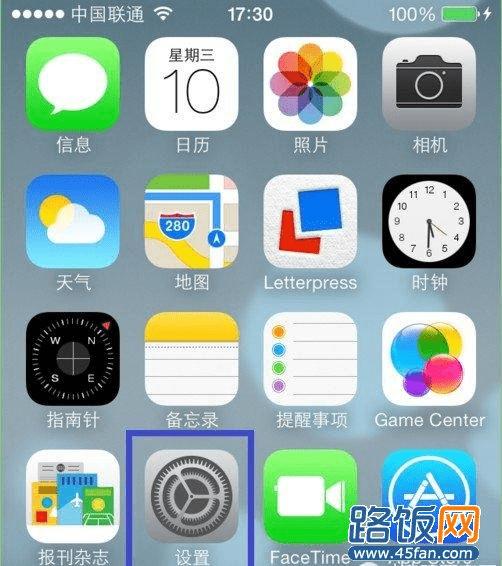
2、在设置列表中找到“蜂窝移动网络”选项,点击进入,如图所示
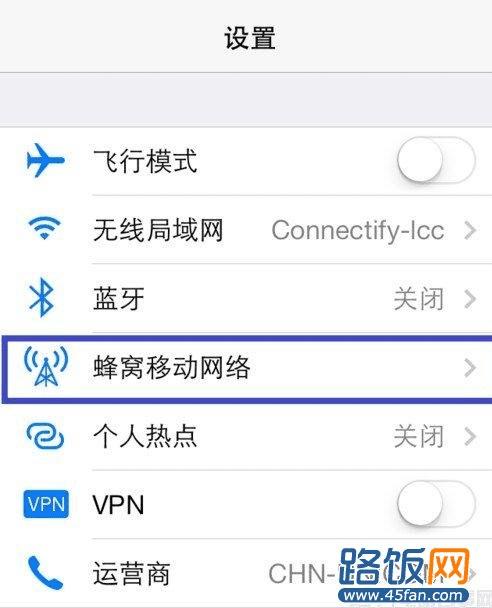
3、在“蜂窝移动网络”设置里,可以打开蜂窝移动数据通过手机卡上网,还可以在这里打开3G网络,如图所示
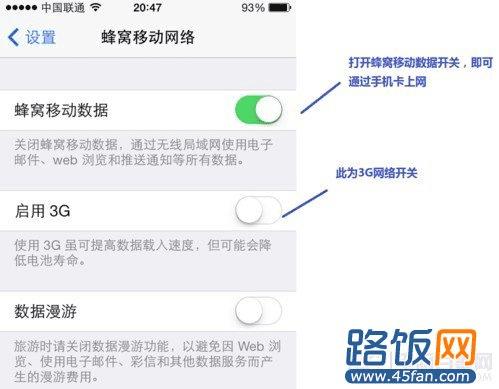
4、接下来是手机通话时间统计和流量统计数据,如图所示
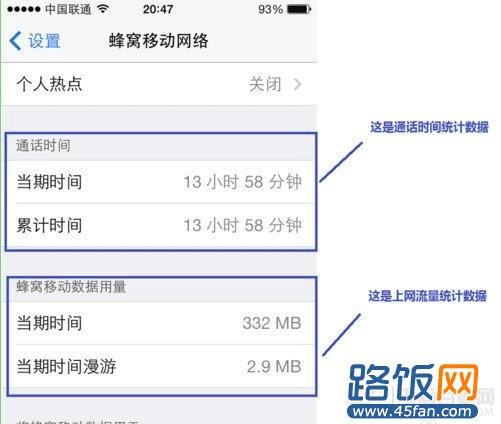
5、这里是应用程序使用网络流量的统计列表,在这里我们可以清楚每一个应用程序所用的网络流量。在应用程序图标的右边有一个开关,可以打开或关闭此应用程序对蜂窝移动网络的访问,如图所示
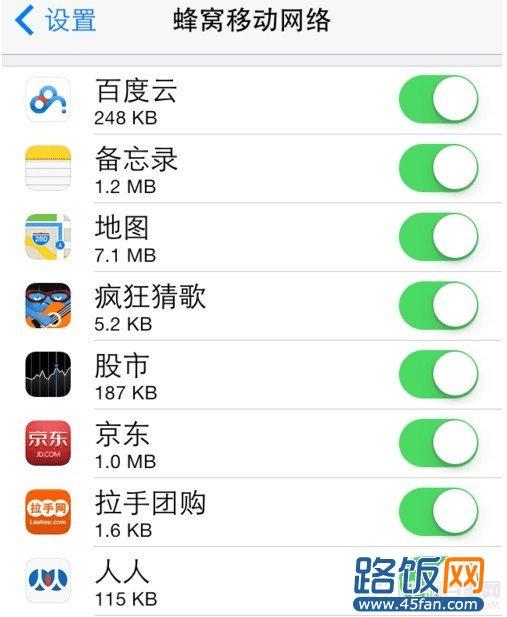
6、接下来我们还可以查看系统使用的网络流量统计数据,点击底部的“系统服务”选项查看流量使用明细,如图所示
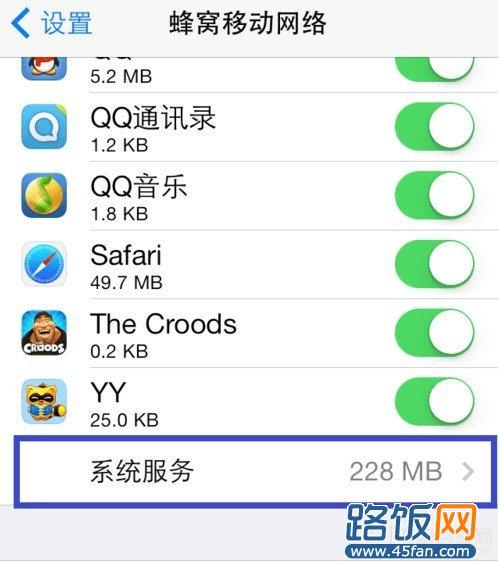
7、然后就可以看到系统服务所使用的网络流量明细列表了,如图所示
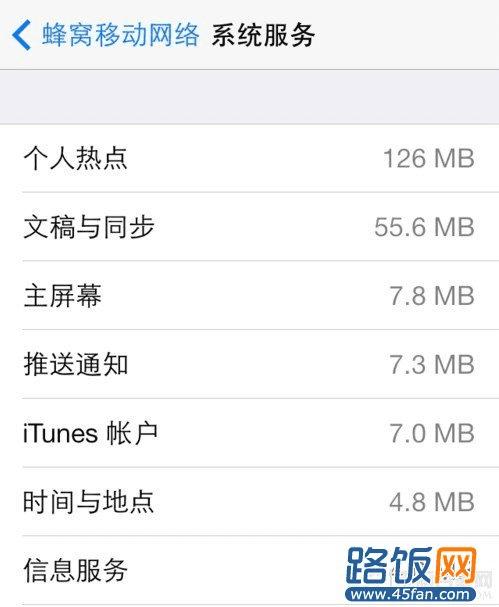
8、若要还原统计数据,请点击“蜂窝移动网络”设置列表最底部的“还原统计数据”选项,如图所示
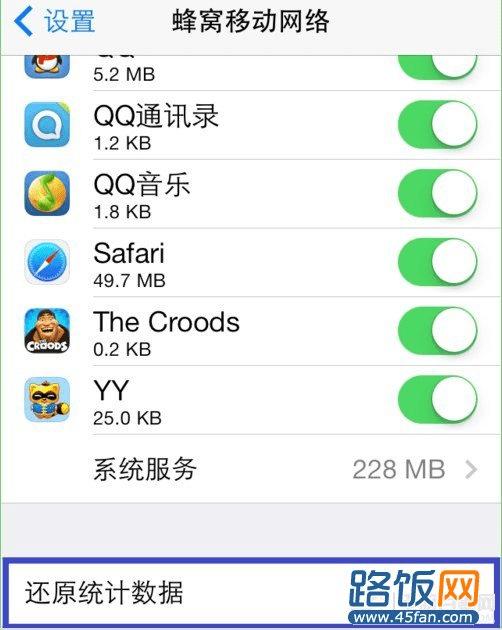
9、最后再点击“还原统计数据”即可,如图所示
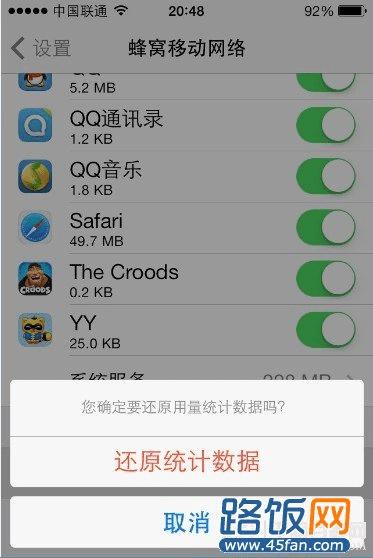
本文地址:http://www.45fan.com/a/luyou/2403.html
